Visual Studio Code (VSCode) je open source editor kódu pro více platforem vyvinutý společností Microsoft, který pracuje s mnoha různými programovacími jazyky, včetně Pythonu a JavaScriptu.
Podporuje také funkce ladění, vestavěného Git Control, zvýrazňování syntaxe a dokončování kódu.
Zde uvidíme, jak nainstalovat Visual Studio Code na Debian 11 / Debian 10.
Nastavení úložiště kódu Visual Studio
Microsoft poskytuje balíček VS Code prostřednictvím svého oficiálního úložiště. Před instalací kódu VS tedy musíme v systému nastavit úložiště kódu VS.
Aktualizujte index úložiště pomocí příkazu apt
sudo apt update
Nainstalujte si podporu HTTPS pro apt, abyste získali balíčky od Microsoftu a dalších úložišť.
sudo apt install -y curl apt-transport-https
Stáhněte a importujte podpisový klíč GPG společnosti Microsoft.
Debian 11
curl -sSL https://packages.microsoft.com/keys/microsoft.asc | sudo gpg --dearmor -o /usr/share/keyrings/ms-vscode-keyring.gpg
Debian 10
curl -sSL https://packages.microsoft.com/keys/microsoft.asc -o microsoft.asc sudo apt-key add microsoft.asc
Nyní do svého systému přidejte úložiště kódu Microsoft Visual Studio.
Debian 11
echo "deb [arch=amd64 signed-by=/usr/share/keyrings/ms-vscode-keyring.gpg] https://packages.microsoft.com/repos/vscode stable main" | sudo tee /etc/apt/sources.list.d/vscode.list
Debian 10
echo "deb [arch=amd64] https://packages.microsoft.com/repos/vscode stable main" | sudo tee /etc/apt/sources.list.d/vscode.list
Nainstalujte kód Visual Studio na Debian
Aktualizujte index úložiště.
sudo apt update
Pomocí níže uvedeného příkazu nainstalujte kód Visual Studio.
sudo apt install -y code
Spusťte kód Visual Studio
Jakmile je VS kód nainstalován ve vašem systému, můžete jej spustit z příkazového řádku pomocí code nebo přejděte na Aktivity » Vyhledejte Kód Visual Studio .
Při prvním spuštění se zobrazí okno Začínáme s kódem VS.
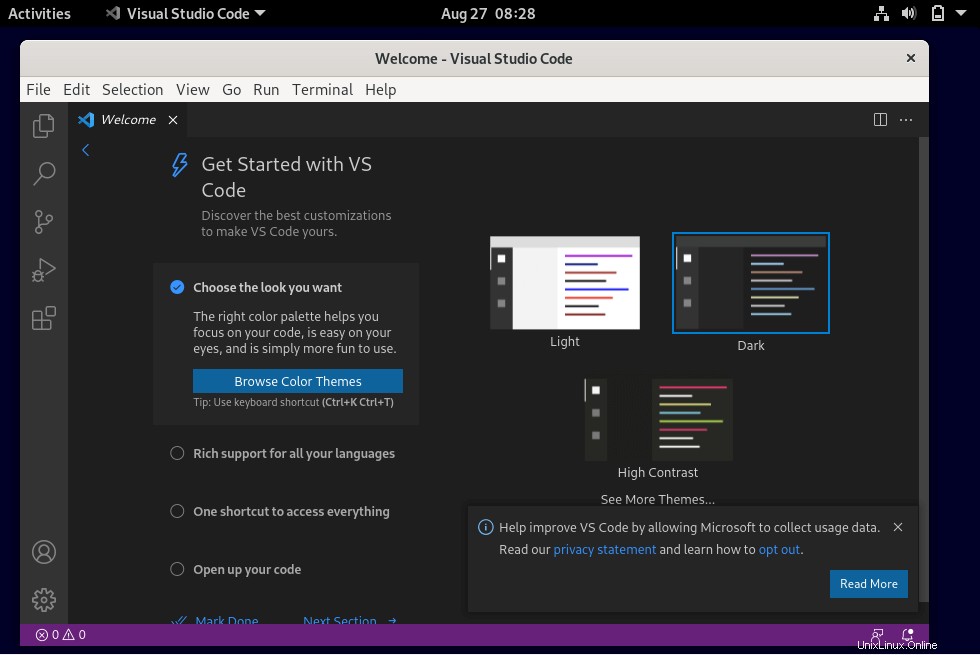
Nastavit kód VS jako výchozí editor
Pokud máte v systému více editorů zdrojového kódu a chcete nastavit Visual Studio Code jako výchozí editor kódu, použijte níže uvedený příkaz.
sudo update-alternatives --set editor /usr/bin/code
Aktualizujte kód sady Visual Studio
Microsoft vydává aktualizaci pro VS Code každý měsíc. Můžete tedy postupovat podle níže uvedených kroků a aktualizovat kód Visual Studio na nejnovější verzi.
sudo apt update sudo apt upgrade code
Závěr
To je vše. Úspěšně jste nainstalovali Visual Studio Code na Debian 11 / Debian 10. Nyní můžete nainstalovat rozšíření a upravit VS Code podle svých preferencí.